iPad: Hoe de SIM-kaart in te voegen of te verwijderen
Leer hoe u toegang krijgt tot de SIM-kaart op de Apple iPad met deze handleiding.

iMessage wordt ingebouwd in de Berichten-app. Zo stuur je veilig je sms'jes via je internetverbinding via één app. De Berichten-app kan echter soms crashen of vastlopen op uw iPhone. Blijf lezen om te weten hoe u dit probleem kunt oplossen en de Berichten-app weer kunt gebruiken.
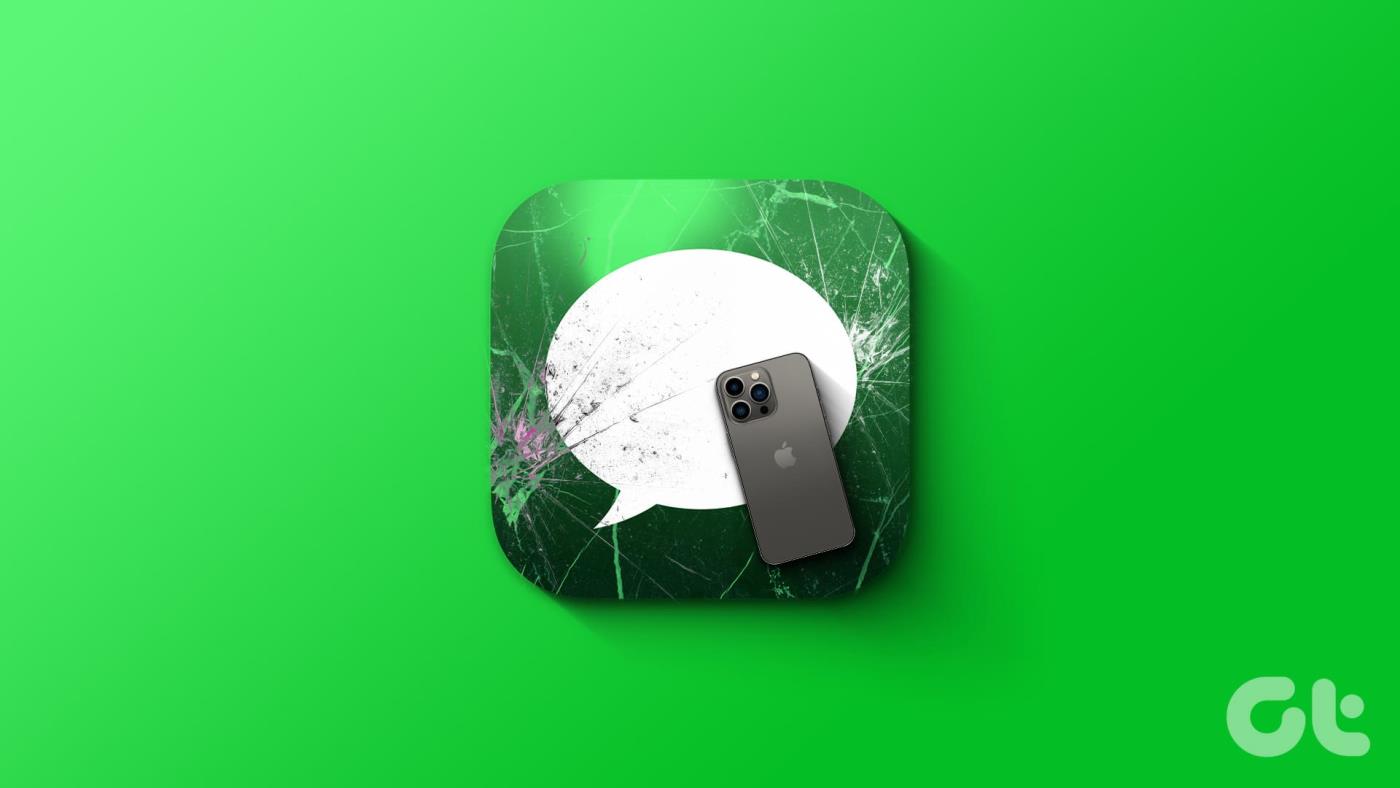
Als u vaak te maken krijgt met het probleem dat de Berichten-app crasht of vastloopt op uw iPhone, controleer dan of uw apparaat voldoende ruimte heeft, omdat dit problemen kan veroorzaken bij het gebruik van apps zoals de Berichten-app. Als dit niet het geval is, ga dan verder met het vrijmaken van wat ruimte op uw iPhone . Als het probleem zich blijft voordoen, ga dan verder met het oplossen van dit probleem met behulp van de onderstaande zeven methoden.
Als er een probleem is met de servers van Apple, kan dit de werking van de Berichten-app beïnvloeden. Dus voordat u aan de slag gaat met de oplossingen, is het altijd raadzaam om de Systeemstatuspagina van Apple te controleren en te kijken of de stip naast Apple Berichten en iMessage staat.
Als de stip oranje is, gebruik dan na enige tijd de app. Als het echter groen is, is het probleem beperkt tot uw apparaat. Ga dus verder met de onderstaande methoden voor probleemoplossing.
Controleer de Apple-systeemstatus
Een van de gemakkelijkste manieren om het probleem op te lossen van de iPhone Berichten-app die blijft stoppen of niet reageert, is door de app geforceerd te sluiten. Hiermee worden alle app-functies gesloten en wordt voorkomen dat deze op de achtergrond wordt uitgevoerd. Zodra u het vervolgens opnieuw opent, worden alle functies en functies helemaal opnieuw geladen en worden eventuele gerelateerde problemen opgelost.
Volg de onderstaande stappen om dit te doen.
Stap 1: Veeg, afhankelijk van uw apparaat, omhoog vanaf de onderkant van het scherm of druk tweemaal op de Home-knop.
Stap 2: Druk vervolgens op en veeg omhoog in de Berichten-app.
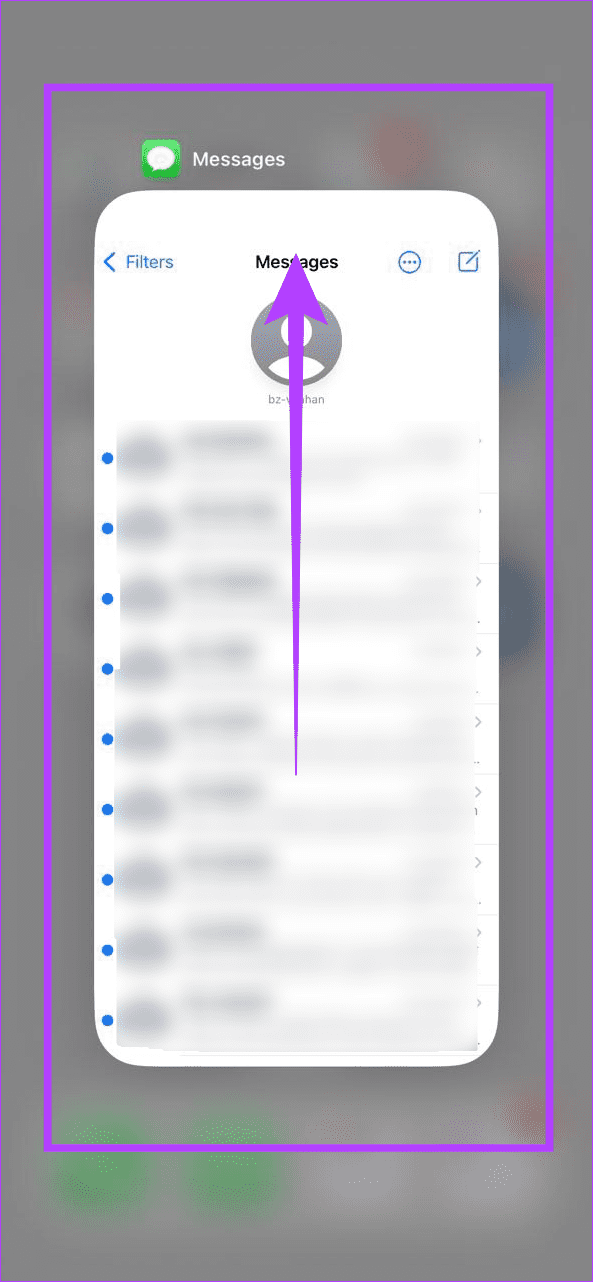
Stap 2: Zodra de app van uw scherm verdwijnt, tikt u op het app-pictogram Berichten om de app opnieuw te openen.
Controleer nu of het probleem is opgelost. Als het probleem zich blijft voordoen, gaat u verder met de volgende oplossing.
Net als het geforceerd sluiten van de Berichten-app, kun je je iPhone geforceerd afsluiten en opnieuw opstarten. Op deze manier worden alle apparaatfuncties ook afgesloten en opnieuw opgestart, waardoor eventuele tijdelijke problemen of fouten op uw iPhone worden opgelost. Hier is hoe.
Stap 1: Volg de onderstaande stappen om uw iPhone uit te schakelen:
Stap 2: Houd de schuifregelaar ingedrukt en sleep deze tot het einde.
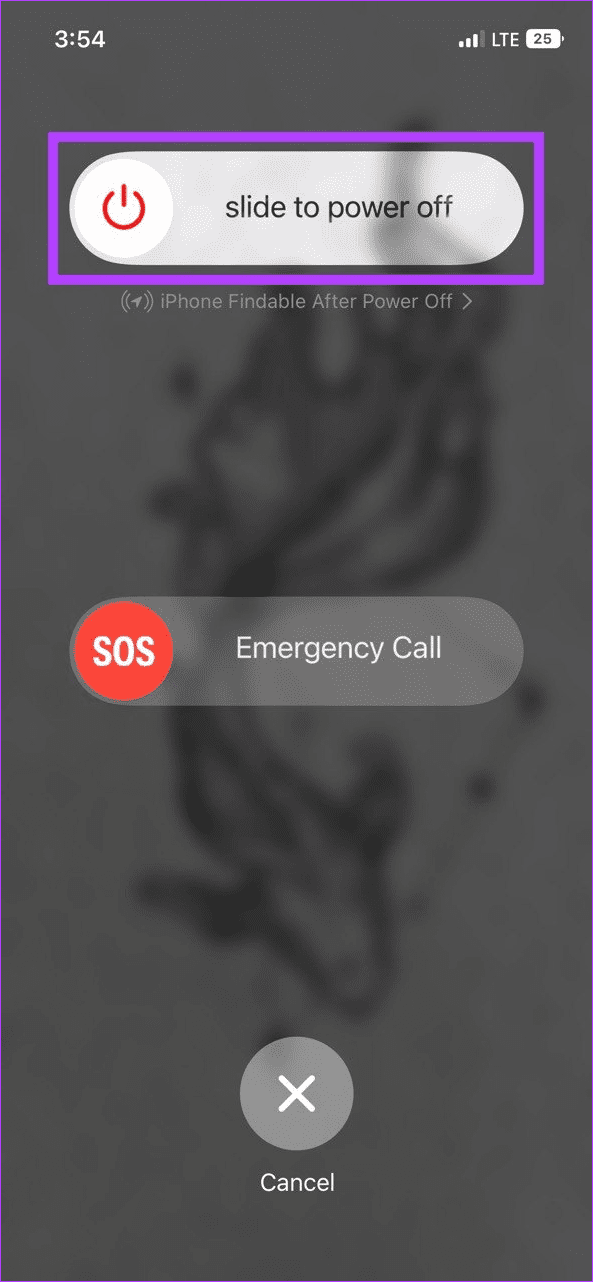
Zodra het scherm van uw apparaat leeg wordt, drukt u lang op de aan/uit-knop. Wacht tot uw apparaat opnieuw is opgestart. Controleer vervolgens of de Berichten-app correct werkt op uw apparaat.
Omdat u met iMessage uw berichten via internet kunt verzenden, zijn er voorzieningen in het instellingenmenu van de Berichten-app om deze functie in of uit te schakelen. Om het probleem van het vastlopen of vastlopen van iMessage op uw iPhone op te lossen, kunt u iMessage uitschakelen en vervolgens opnieuw inschakelen. Hier leest u hoe u het moet doen.
Stap 1: Open de app Instellingen.
Stap 2: Scroll naar beneden en tik op Berichten.
Stap 3: Schakel de schakelaar voor iMessage uit.
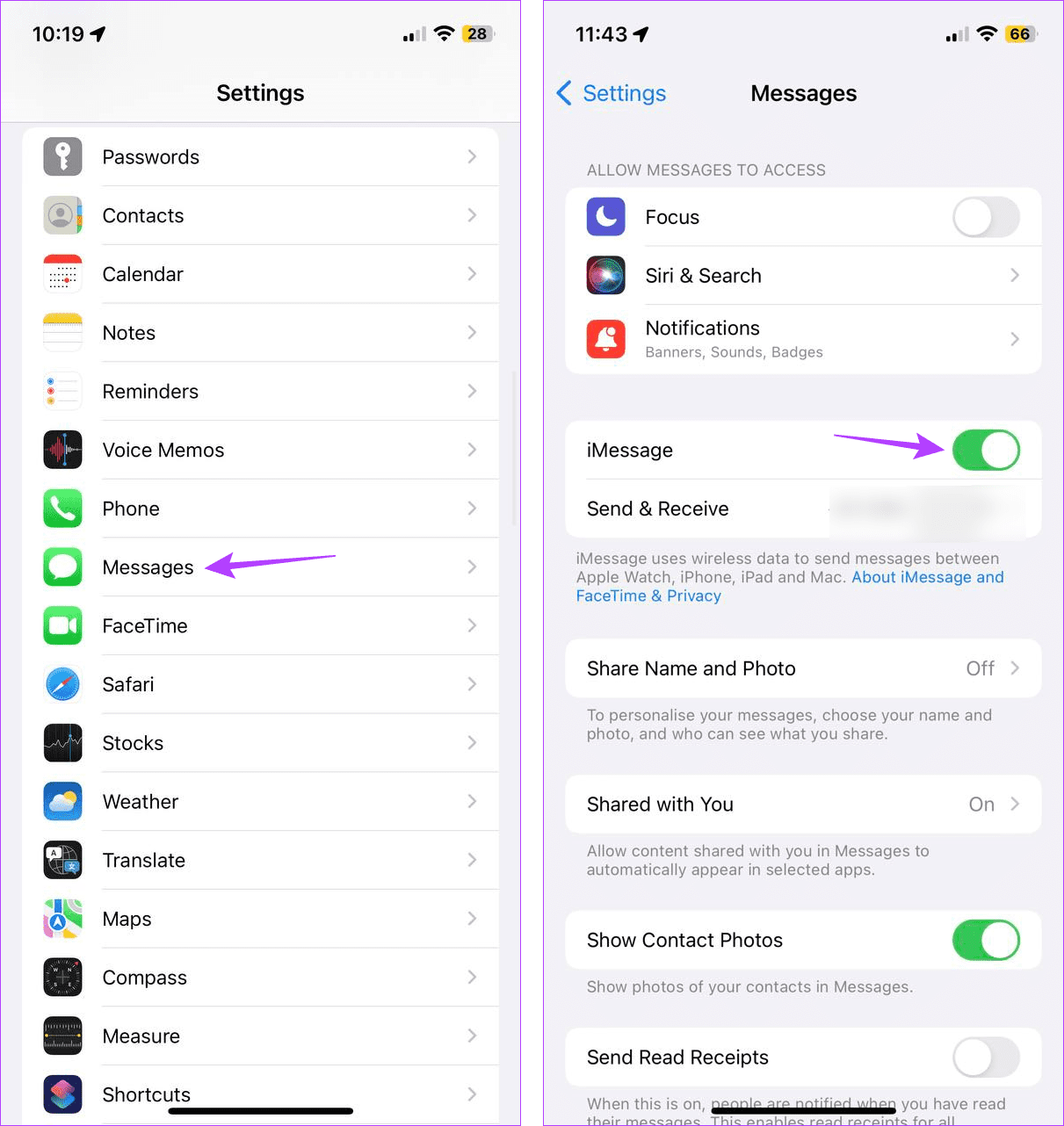
Wacht een tijdje en zet de schakelaar weer aan. Gebruik vervolgens de bovengenoemde stappen om uw apparaat opnieuw op te starten. Controleer nu of de Berichten-app correct werkt op uw iPhone.
Uw Berichten-app loopt mogelijk vast vanwege tientallen ongewenste berichten die daar momenteel zijn opgeslagen. En hoewel u berichten afzonderlijk kunt verwijderen , is dit geen haalbare oplossing voor de lange termijn. In plaats daarvan kunt u uw Berichten-app zo instellen dat berichten na een bepaalde periode automatisch worden verwijderd. Hier is hoe.
Stap 1: Open de app Instellingen op uw apparaat.
Stap 2: Scroll naar beneden en tik op Berichten.
Stap 3: Tik hier op Berichten bewaren.
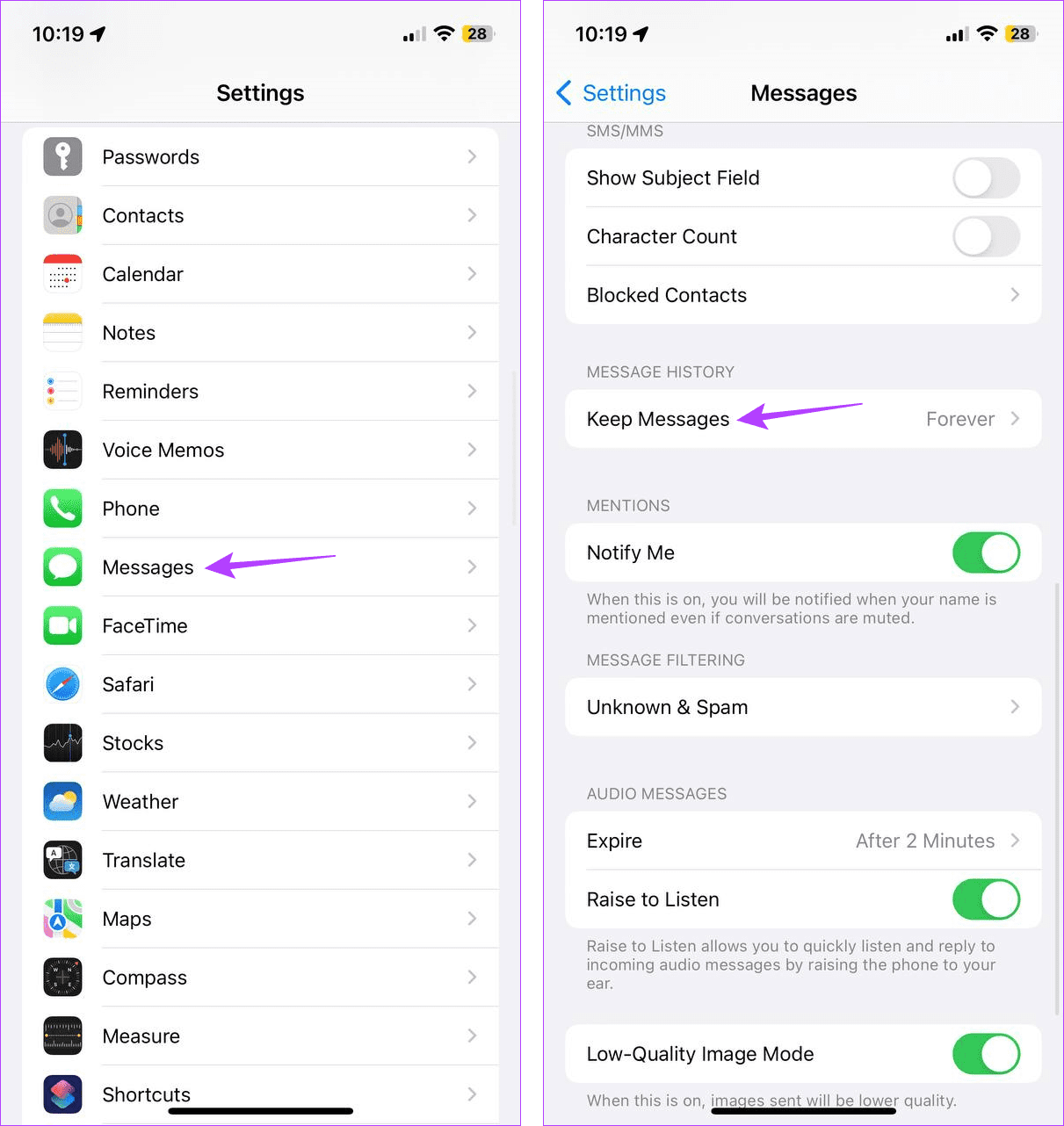
Stap 4: Selecteer 30 dagen. U kunt ook voor de optie 1 jaar kiezen om uw teksten iets langer te bewaren.
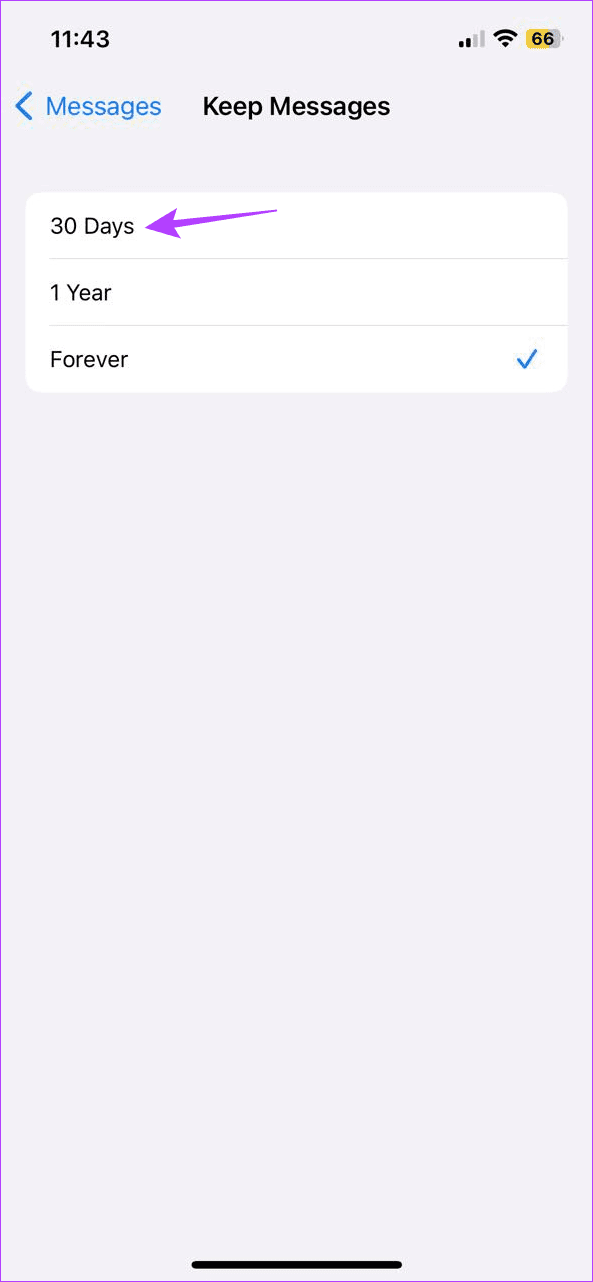
Tik desgevraagd op Verwijderen om het proces te voltooien. De Berichten-app verwijdert nu automatisch al uw berichten na de ingestelde periode. Zorg er dus voor dat je essentiële teksten apart bewaart.
Het is een must om regelmatig software-updates bij te houden, vooral als u van een soepele browse-ervaring wilt genieten. Omdat Apple doorgaans snel een bug of probleem oplost, kan de in behandeling zijnde software-update u bovendien helpen uw Berichten-app weer aan de praat te krijgen. Zo kunt u controleren op de nieuwste iOS-updates op uw iPhone.
Stap 1: Open Instellingen en tik op Algemeen.
Stap 2: Tik vervolgens op Software-update.
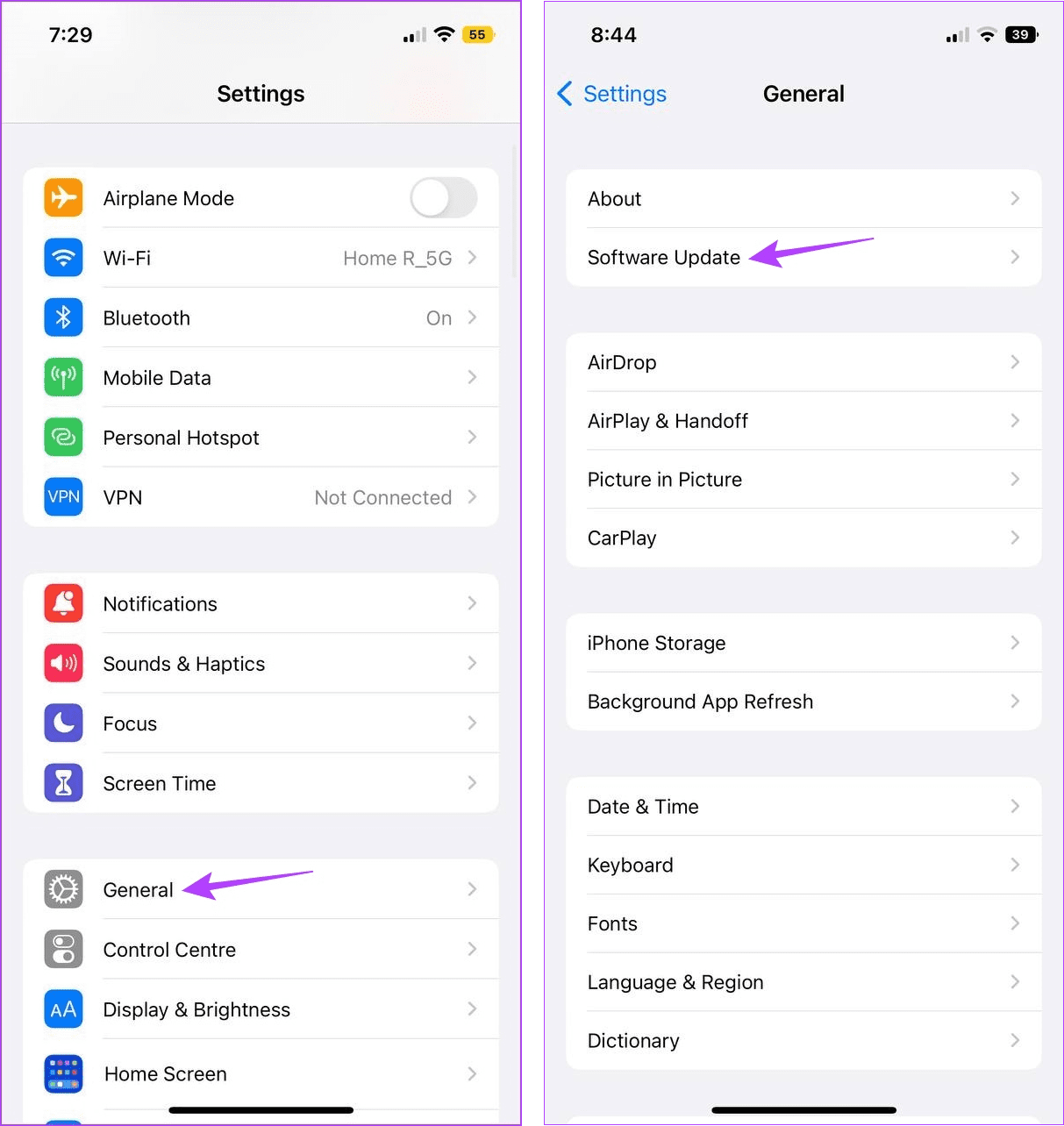
Wacht nu tot de update is gedownload en voltooi de installatie. Probeer vervolgens, zodra uw iPhone opnieuw is opgestart, een iMessage te verzenden. Als het probleem zich blijft voordoen, gaat u verder met de volgende methode.
Hoewel het resetten van je iPhone misschien drastisch lijkt, gezien het feit dat alle gegevens van je apparaat, persoonlijk of anderszins, worden verwijderd, kan het uiterst nuttig blijken te zijn bij het oplossen van het probleem waarbij de iPhone de Berichten-app niet opent. Dit is vooral handig als u de exacte oorzaak van deze fout niet kunt vinden. Volg de onderstaande stappen om dit te doen.
Opmerking: Zorg ervoor dat u een back-up van uw gegevens maakt voordat u doorgaat. Op deze manier kunt u uw iPhone-gegevens herstellen zodra de reset is voltooid.
Stap 1: Open de app Instellingen op uw iPhone.
Stap 2: Scroll naar beneden en tik op Algemeen.
Stap 3: Tik hier op 'iPhone overbrengen of resetten'.
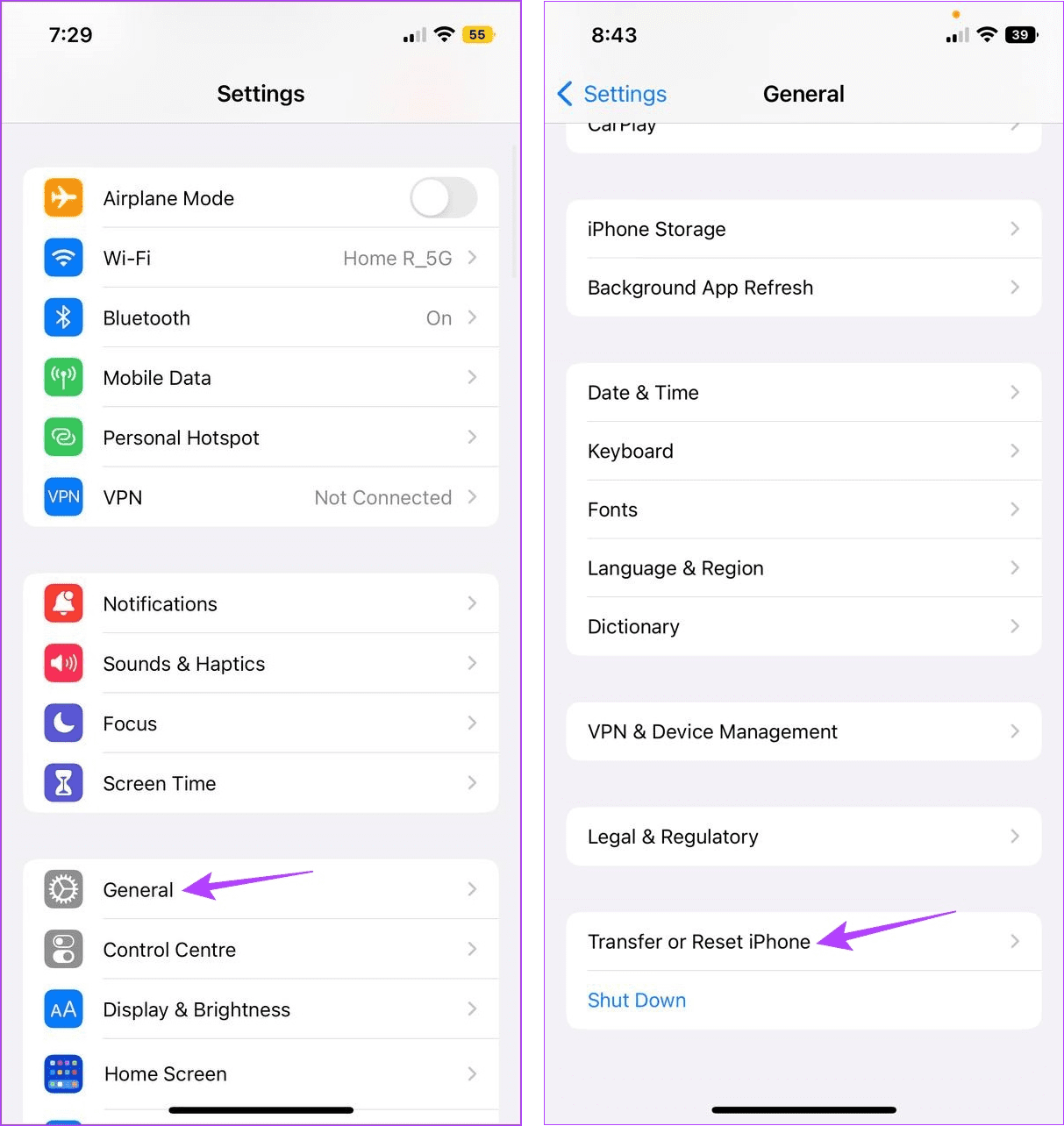
Stap 4: Tik vervolgens op Reset.
Stap 5: Tik op 'Reset alle instellingen'.
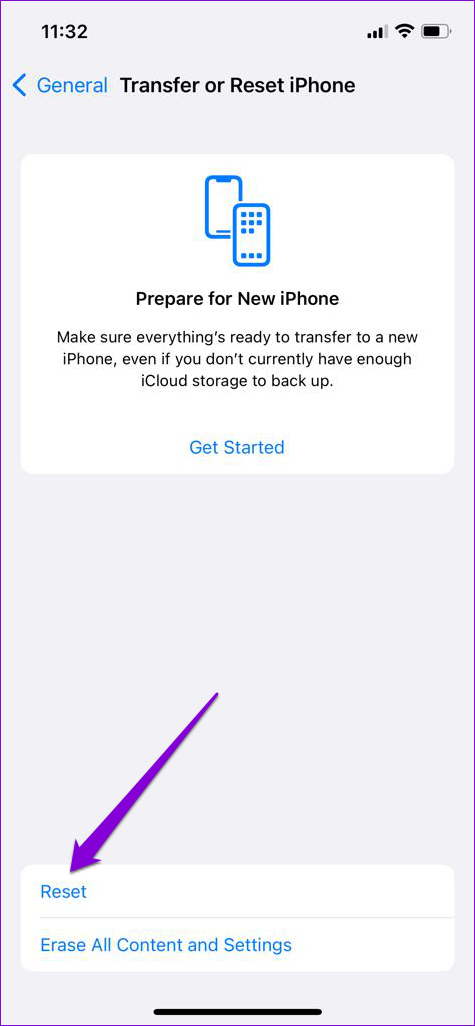
Volg de instructies op het scherm om het resetten van uw iPhone te voltooien. Als u klaar bent, opent u de Berichten-app en kijkt u of deze werkt zoals verwacht.
Berichten helpen ons te communiceren en op de hoogte te blijven van anderen, of het nu vrienden of collega's zijn. We hopen dus dat dit artikel je heeft geholpen bij het oplossen van het probleem waarbij de Berichten-app crasht of vastloopt op je iPhone. U kunt ook ons andere artikel raadplegen als u problemen ondervindt bij het gebruik van Berichtreacties op uw iPhone .
Leer hoe u toegang krijgt tot de SIM-kaart op de Apple iPad met deze handleiding.
In deze post behandelen we hoe je een probleem oplost waarbij kaartnavigatie en GPS-functies niet goed werken op de Apple iPhone.
Leer hoe je meerdere applicaties tegelijk van je iPhone kunt verwijderen met deze tutorial. Ontdek handige methoden en tips voor het beheren van je app-opslag.
Leer hoe u Siri-app-suggesties op uw Apple iPhone en iPad kunt verwijderen om een betere gebruikerservaring te krijgen.
Vraagt u zich af waar al uw contacten op uw iPhone zijn gebleven? Hier zijn 5 gegarandeerde manieren om verwijderde contacten op uw iPhone te herstellen.
Ontdek hoe u het meeste uit Google Agenda kunt halen. Hier leest u hoe u Google Agenda op uw iPhone kunt gebruiken, delen en nog veel meer kunt doen.
Om uw onlangs bezochte plaatsen bij te houden, leest u hoe u uw locatiegeschiedenis op iPhone, iPad en Mac kunt controleren.
Wilt u een foto of video op uw iPhone of iPad hernoemen? Hier zijn een paar verschillende manieren om dat snel en efficiënt te doen.
Heeft u bepaalde contacten die u vaak gebruikt? Hier ziet u hoe u contacten kunt toevoegen aan of verwijderen uit uw favorieten op uw iPhone.
Loopt de batterij van uw iPhone leeg tijdens het opladen? Hier zijn enkele eenvoudige maar effectieve oplossingen om te voorkomen dat de batterij van de iPhone leegloopt terwijl u oplaadt.







